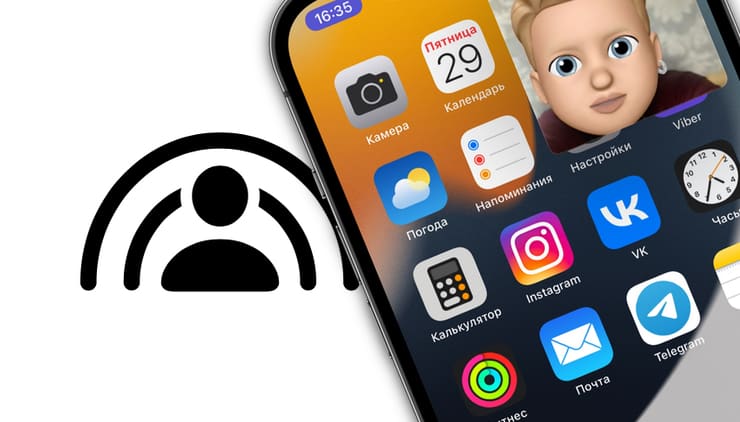De besturingssystemen van Apple, hoewel voor een andere klasse apparaten, brengen de apparaten geleidelijk bij de release van elke belangrijke update dichter bij elkaar. iOS 15 introduceert bijvoorbeeld een interessante SharePlay-functie die het delen van Apple-apparaten implementeert. Aanvankelijk was deze optie niet opgenomen in de openbare release van het besturingssysteem in september 2020. Maar er is een maand verstreken en nu in de nieuwe iOS 15.1-update is deze mogelijkheid verschenen.
En als niet iedereen samen Apple+ mediacontent moet bekijken of naar muziek moet luisteren, dan kan de mogelijkheid om een afbeelding van je scherm te delen met je gesprekspartner interessant zijn.
♥ OP THEMA: Hoe tekst, foto’s, bestanden tussen apps op iPhone of iPad te slepen.
Hoe u uw iPhone- of iPad-scherm in realtime kunt weergeven tijdens een FaceTime-gesprek
1. Om deze functie te gebruiken, moet deze zijn ingeschakeld. Ga hiervoor naar Instellingen → FaceTime → SharePlay en schuif de bijbehorende schakelaar naar de positie Ingeschakeld.
2. Nu u een FaceTime-videogesprek hebt gevoerd, klikt u in het configuratiescherm op het pictogram van de rechthoek met het silhouet van een persoon en vervolgens op Scherm delen.
3. Als u op deze knop drukt, wordt uw schermafbeelding aan het einde van het aftellen van drie seconden naar de andere partij verzonden. De werking van de timer wordt gerechtvaardigd door het waarschijnlijk per ongeluk indrukken van de knop.
4. Minimaliseer FaceTime nu en open alle afbeeldingen (apps, games, iOS-instellingen, enz.) die u met de andere persoon wilt delen.
5. Het feit dat de functie is begonnen te werken, wordt aangegeven door een paarse indicator in de linkerbovenhoek van het scherm of een klok met een cirkel van dezelfde kleur.
6. U hoeft zich niet te beperken tot het FaceTime-venster, u kunt het FaceTime-venster minimaliseren en andere programma’s openen. En je gesprekspartner ziet wat er op je scherm gebeurt, maar de camerafeed verdwijnt.
7. Om de demo te beëindigen en deze modus te verlaten, raakt u het scherm aan en opent u het FaceTime-configuratiescherm. Klik daar nogmaals op de SharePlay- of Finish-knop.
Een gebruiker die tijdens de communicatie de mogelijkheid had om een extern scherm te bekijken, kan dit beeld uitbreiden naar zijn volledige scherm, of FaceTrim minimaliseren en de demo overschakelen naar de Picture-in-Picture-modus.
Maar als gebruikers van andere platforms zich via een link bij de FaceTime-oproep hebben aangesloten, kunnen ze SharePlay niet gebruiken en het bureaublad van de andere partij niet zien.
Zo heeft Apple met slechts één extra knop een zeer handige functie geïmplementeerd voor gebruikers van zijn apparaten in de huidige versies van iOS en iPadOS. En het bleek heel gemakkelijk te gebruiken.
Zie ook: